
當你透過電腦 (Mac/Windows) 上的 iTunes 來備份 iPhone 時,如果你希望能讓這些備份更具有安全性及隱私性,Apple 官方建議你可以開啟「加密備份」功能,這樣當你要透過 iTunes 回復備份時,需要輸入 iPhone/iTune 備份密碼才能使用。
但如果你不小心忘記了 iPhone 備份密碼怎麼辦?別擔心,本篇會提供你兩個方法來破解並移除加密備份密碼。
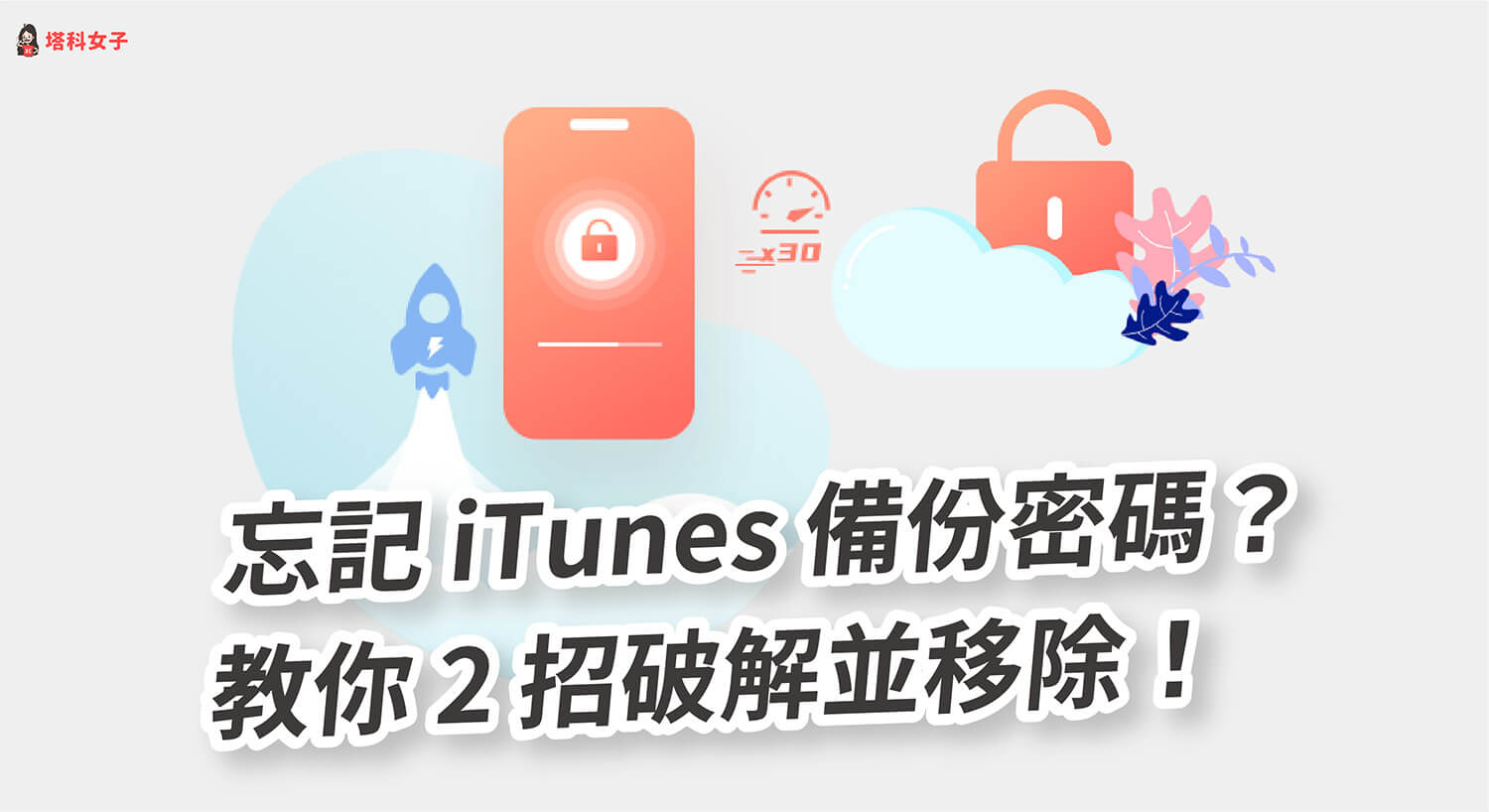
iPhone/iTunes 備份密碼是什麼?
如果你希望能保護儲存在電腦上的 iPhone、iPad 備份,那麼 Apple 官方建議我們可以使用密碼來保護並加密備份。加上備份密碼後,每當你透過 iTunes 來管理或回復 iPhone 備份時,都要輸入該備份密碼才能使用。
如何啟用 iPhone 加密備份功能?
首先請使用連接線/充電線將 iPhone 及電腦連接起來,然後開啟 iTunes(Mac 可開啟 Finder 並將位置切換到 iPhone)。
在「一般」分頁下的「備份」欄位,將「替本機備份加密」這功能啟用。
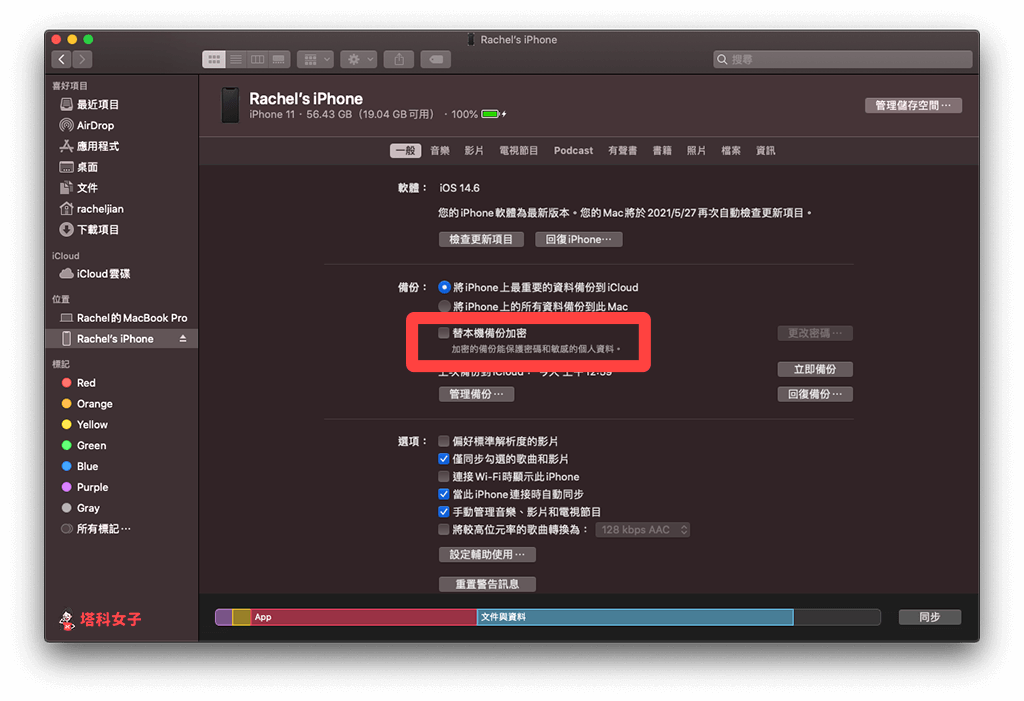
首次啟用需要設定密碼,這密碼就是你的 iPhone 備份密碼(iTunes 備份密碼)。 每當你要在電腦上管理備份或回復備份時,都需要輸入這組密碼才能解鎖喔!
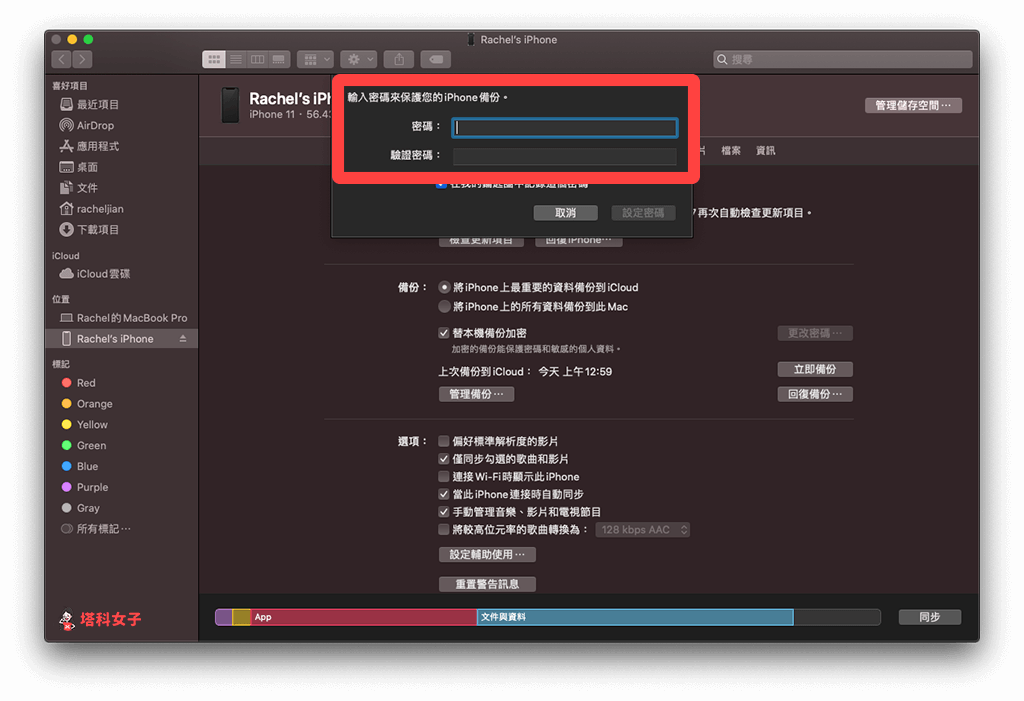
iPhone 備份密碼忘記怎麼辦?如何將 iPhone備份密碼破解?
如果你忘記當初設定的 iPhone/iTunes 備份密碼,那就無法透過電腦來管理或回復備份,因為這些備份都是已加密過的。但不用擔心,我們有以下兩個方法可以解決iPhone 備份密碼忘記的問題,一鍵實現iPhone備份密碼破解:
方法 1. 使用「重置」功能在 iPhone 上重置所有設定
Apple 官方的方法是在 iPhone 上使用「重置」功能中的「重置所有設定」,這功能會一併移除 iTunes 加密備份的密碼。雖然重置所有設定並不會清除你的 iPhone 資料,但缺點是將無法使用先前的加密備份。
詳細的步驟如下:
- 開啟 iPhone 上的「設定 App」,並點選「一般」。
- 滑到最底端,點選「重置」。
- 點選第一個「重置所有設定」選項,並輸入 iPhone 鎖定密碼。
- 重置設定將會重置顯示器亮度、主畫面佈局、背景圖片及移除加密備份密碼,而不會清除你的 iPhone 資料。
- 重置完成後,即可開啟 iTunes 或 Finder 來重設 iPhone/iTunes 備份密碼。
方法 2. 使用第三方軟體破解並移除備份密碼
第二個方法,我們可以使用第三方軟體工具「Tenorshare 4uKey – iTunes Backup」來一鍵破解並移除 iPhone/iTunes 備份密碼,解決iPhone 備份密碼忘記的困擾。
在使用前,請注意以下事項:
- 請務必先透過 iCloud 來備份 iPhone,因為它會將 iPhone 回復成初始設定,這樣我們才能從 iCloud 來回復備份
- 請記得備份 LINE 等聊天記錄
以上都確認後,接下來示範如何透過 Tenorshare 4uKey – iTunes Backup 來移除 iPhone/iTunes 備份密碼:
- 使用傳輸線將 iPhone 與電腦連接起來。
- 開啟「Tenorshare 4uKey – iTunes Backup」這款軟體,並點選「移除備份加密設置」。
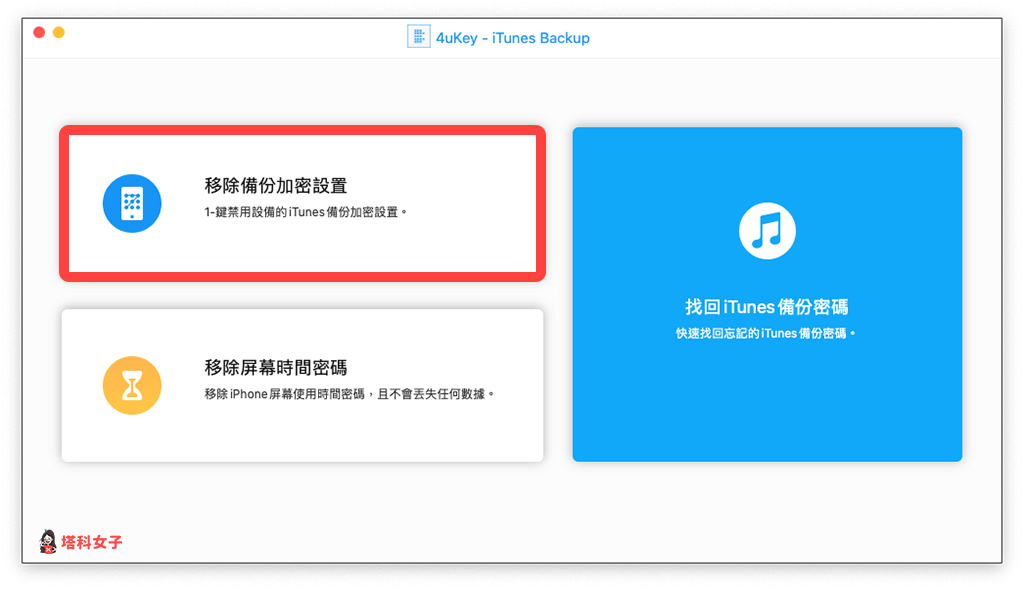
- 這邊它會偵測你的 iPhone,確認已連接後點選「開始」(注意:這功能會清除 iPhone 上的資料,因此請務必確認你有完整備份 iPhone 及聊天記錄)。
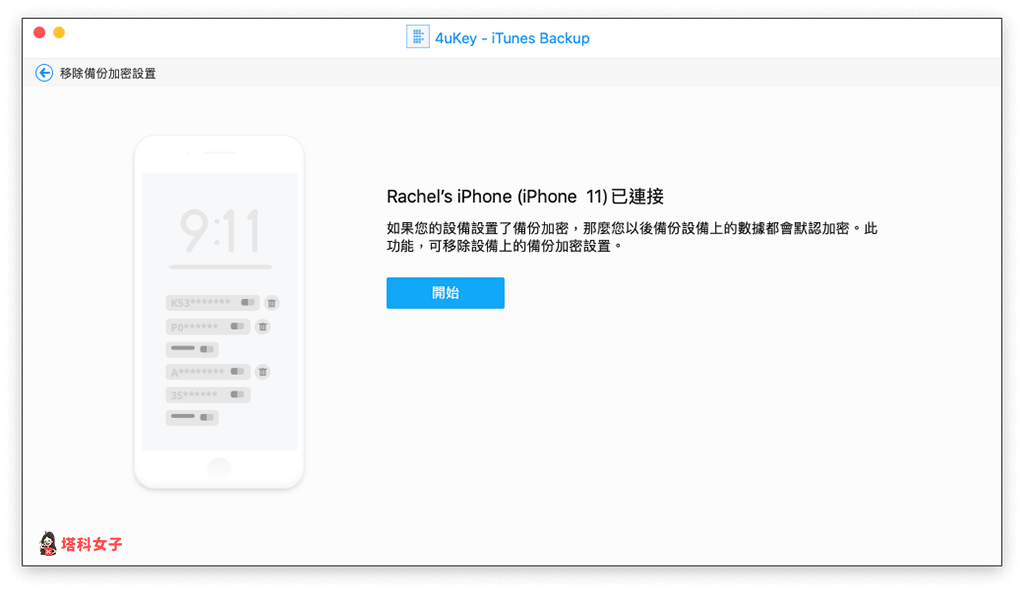
- 依照步驟先關閉「尋找我的 iPhone」這功能:
- 開啟「設定 App」
- 點選最上方的個人名稱/Apple ID
- 點選「尋找」
- 點選「尋找我的 iPhone」
- 輸入密碼來關閉
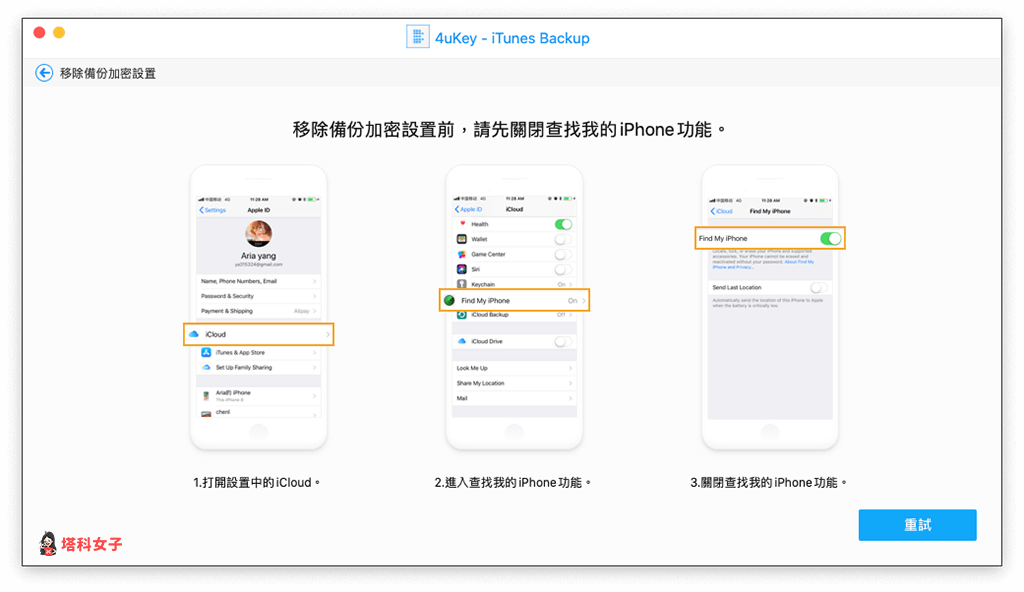
- 稍等幾分鐘讓它移除 iPhone 的加密備份密碼。
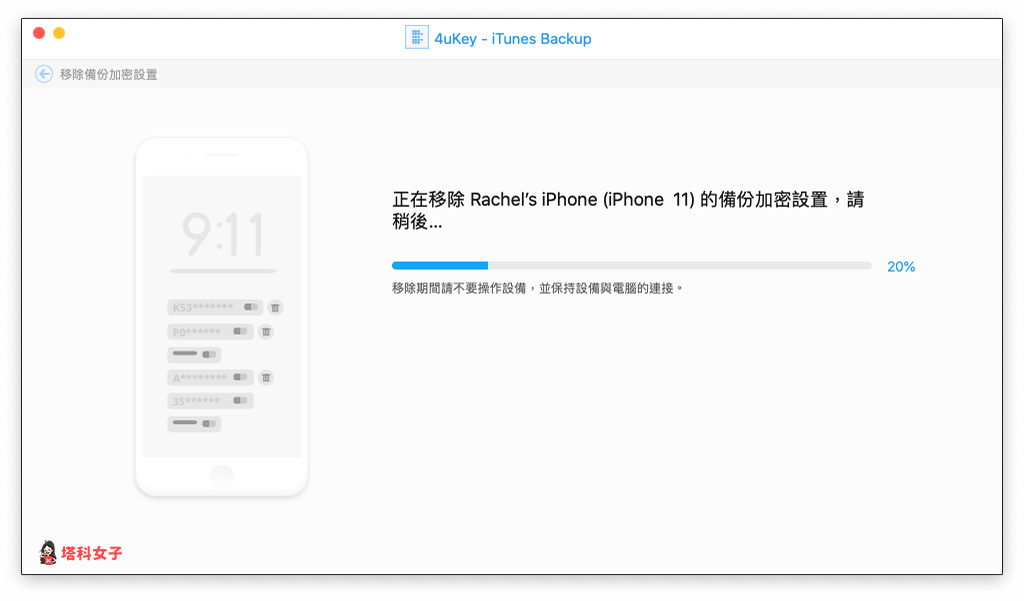
- 當畫面上顯示「備份加密設置移除成功」就代表已經將 iPhone/iTunes 備份密碼移除了。
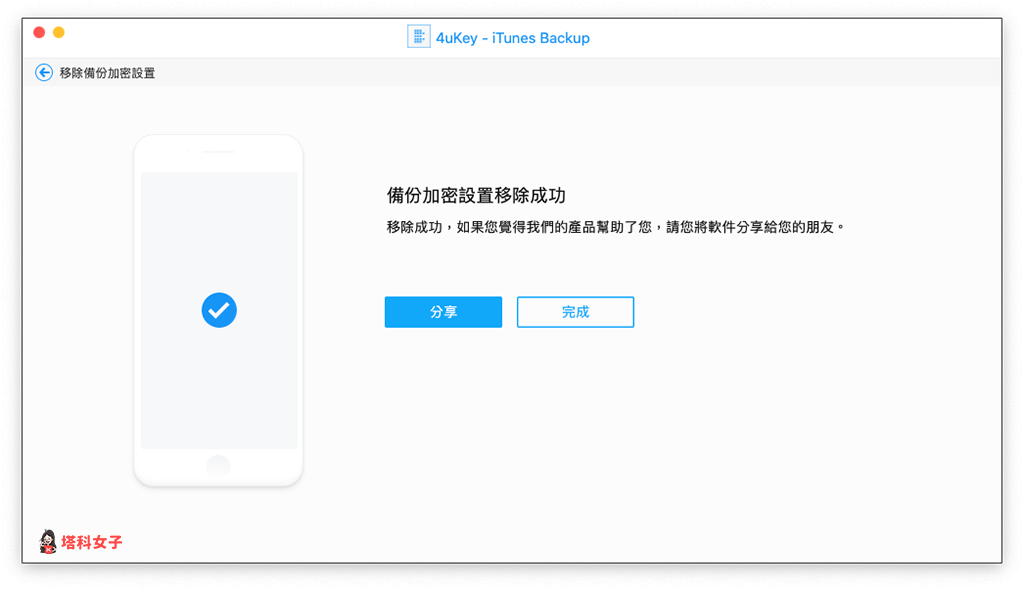
- 現在你的 iPhone 會回復成初始狀態,請透過 iCloud 來回復備份。
- 你可以再次將 iPhone 與電腦連接,並開啟 iTunes 來確認加密備份密碼是否已移除。而「替本機備份加密」這功能就會是取消勾選的狀態。
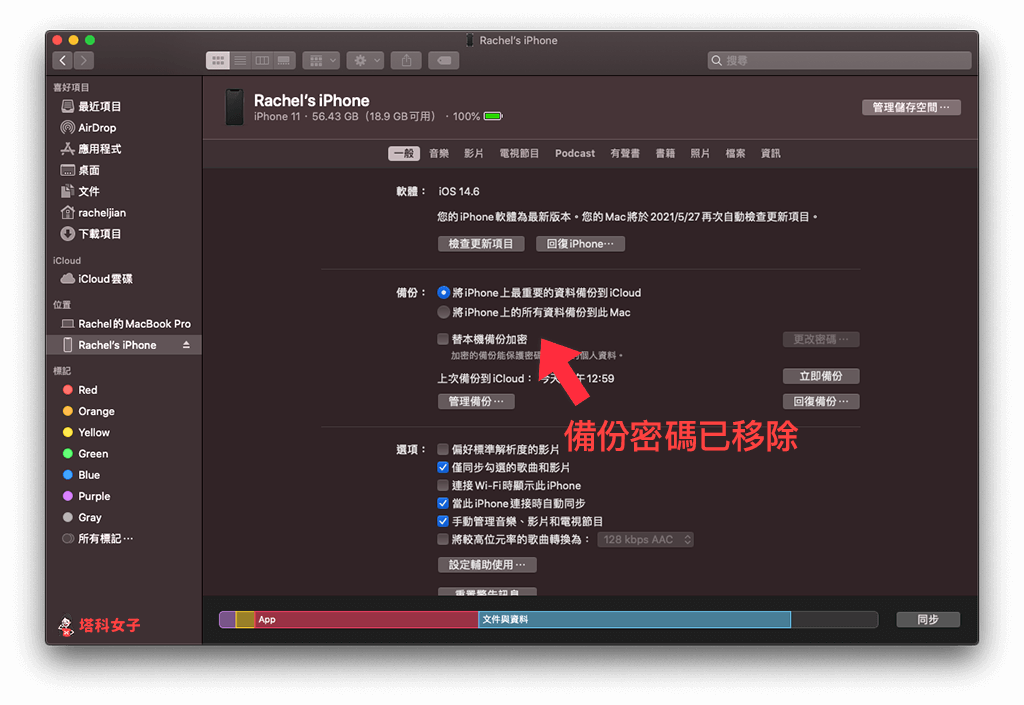
4uKey – iTunes Backup 序號折扣碼
這款 Tenorshare 4uKey – iTunes Backup 能替我們快速解決iPhone 備份密碼忘記的問題,快速實現iPhone備份密碼破解,方便又好用。
如果你覺得 Tenorshare 推出的這款「4uKey – iTunes Backup」軟體不錯,想要購買完整版的話,可輸入折扣碼來使用 30% 的優惠折扣:
- 優惠碼: A3KER6
- 點我開啟 Tenorshare 4uKey – iTunes Backup 官網
總結
若你不小心忘記了 iPhone 備份密碼,那麼可以參考本文教學的兩個方法來移除加密備份密碼,Tenorshare 4uKey – iTunes Backup 能快速地幫助 iOS 用戶一鍵移除加密備份密碼,整體操作簡單又好用。
